谷粒学院——Day06【整合阿里云OSS、EasyExcel技术实现Excel导入分类】
| 阿里云国内75折 回扣 微信号:monov8 |
| 阿里云国际,腾讯云国际,低至75折。AWS 93折 免费开户实名账号 代冲值 优惠多多 微信号:monov8 飞机:@monov6 |
阿里云存储OSS
一、对象存储OSS
1. 开通“对象存储OSS”服务
- 阿里云https://www.aliyun.com/
- 申请阿里云账号
- 实名认证
- 开通“对象存储OSS”服务
- 进入管理控制台
2. 创建Bucket
选择标准存储、公共读、不开通。
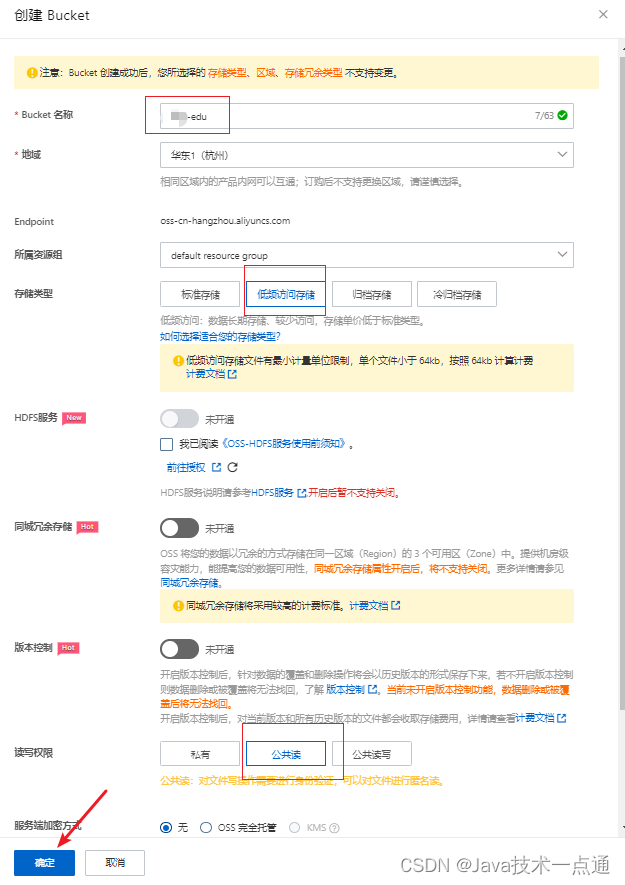
3.上传默认头像
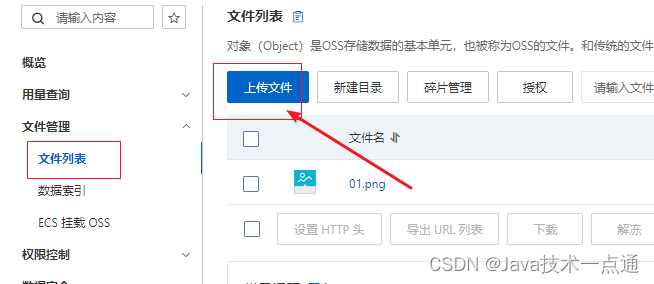
4. 创建RAM子用户
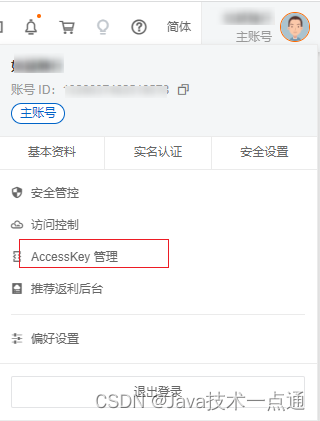

二、使用SDK
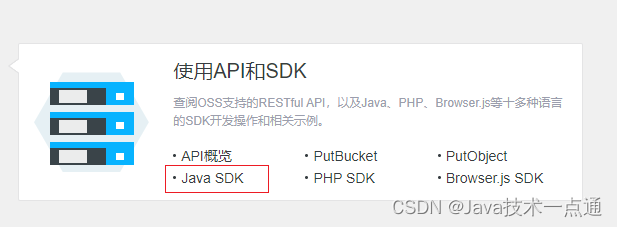
1. 创建Mavaen项目
aliyun-oss
2. pom
<!--aliyunOSS-->
<dependency>
<groupId>com.aliyun.oss</groupId>
<artifactId>aliyun-sdk-oss</artifactId>
<version>3.1.0</version>
</dependency>
3. 找到编码时需要用到的常量值
1endpoint
2bucketName
3accessKeyId
4accessKeySecret
4. 测试创建Bucket的连接
// Endpoint以杭州为例其它Region请按实际情况填写。
String endpoint = "https://oss-cn-hangzhou.aliyuncs.com";
// 阿里云主账号AccessKey拥有所有API的访问权限风险很高。强烈建议您创建并使用RAM账号进行API访问或日常运维请登录RAM控制台创建RAM账号。
String accessKeyId = "<yourAccessKeyId>";
String accessKeySecret = "<yourAccessKeySecret>";
String bucketName = "<yourBucketName>";
// 创建OSSClient实例。
OSS ossClient = new OSSClientBuilder().build(endpoint, accessKeyId, accessKeySecret);
// 创建存储空间。
ossClient.createBucket(bucketName);
// 关闭OSSClient。
5. 判断存储空间是否存在
@Test
public void testExist() {
// 创建OSSClient实例。
OSSClient ossClient = new OSSClient(endpoint, accessKeyId, accessKeySecret);
boolean exists = ossClient.doesBucketExist(bucketName);
System.out.println(exists);
// 关闭OSSClient。
ossClient.shutdown();
}
6. 设置存储空间的访问权限
@Test
public void testAccessControl() {
// 创建OSSClient实例。
OSSClient ossClient = new OSSClient(endpoint, accessKeyId, accessKeySecret);
// 设置存储空间的访问权限为公共读。
ossClient.setBucketAcl(bucketName, CannedAccessControlList.PublicRead);
// 关闭OSSClient。
ossClient.shutdown();
}
讲师管理后端【上传讲师头像】
一、新建云存储微服务
1. 在service模块下创建子模块service-oss
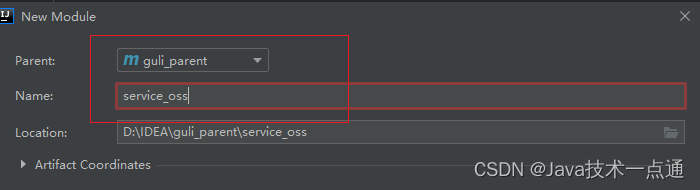
2. 配置pom.xml
service-oss 上级模块 service 已经引入 service 的公共依赖所以 service-oss 模块只需引入阿里云 oss相关依赖即可。
service 父模块已经引入了 service-base 模块所以 Swagger 相关默认已经引入。
<dependencies>
<!-- 阿里云oss依赖 -->
<dependency>
<groupId>com.aliyun.oss</groupId>
<artifactId>aliyun-sdk-oss</artifactId>
</dependency>
<!--日期工具栏依赖-->
<dependency>
<groupId>joda-time</groupId>
<artifactId>joda-time</artifactId>
</dependency>
</dependencies>
3. 配置application.properties
注意 阿里云OSS那里的配置需要修改成自己的信息。
#服务端口
server.port=8002
#服务名
spring.application.name=service-oss
#环境设置dev、test、prod
spring.profiles.active=dev
#阿里云 OSS
#不同的服务器地址不同
aliyun.oss.file.endpoint=your endpoint
aliyun.oss.file.keyid=your accessKeyId
aliyun.oss.file.keysecret=your accessKeySecret
#bucket可以在控制台创建也可以使用java代码创建
aliyun.oss.file.bucketname=zwy-edu
4. 创建启动类
创建 OssApplication 启动类
@SpringBootApplication
@ComponentScan(basePackages = {"com.atguigu"})
public class OssApplication {
public static void main(String[] args) {
SpringApplication.run(OssApplication.class, args);
}
}
5. 启动项目
启动项目后会报以下的错误信息
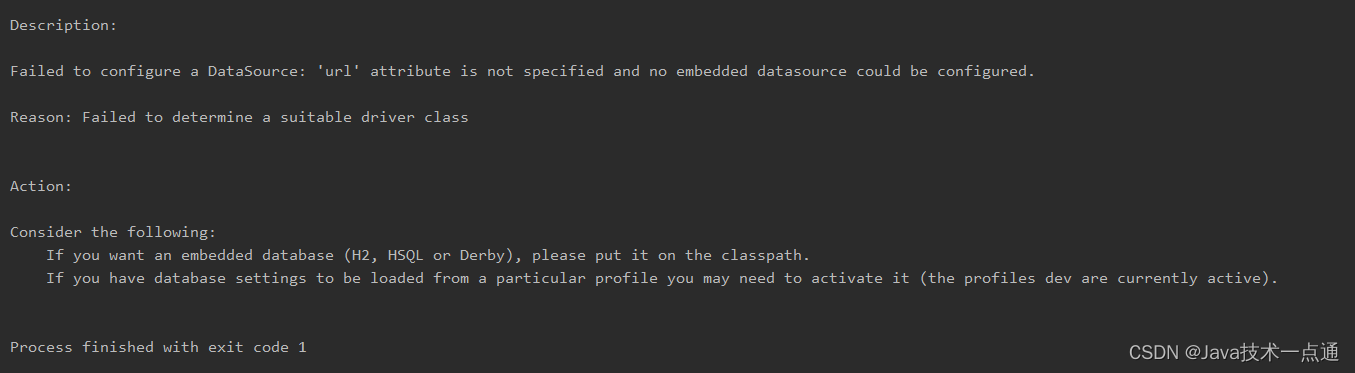
spring boot 会默认加载org.springframework.boot.autoconfigure.jdbc.DataSourceAutoConfiguration这个类
而DataSourceAutoConfiguration类使用了@Configuration注解向spring注入了dataSource bean又因为项目oss模块中并没有关于dataSource相关的配置信息所以当spring创建dataSource bean时因缺少相关的信息就会报错。
解决方案
在 @SpringBootApplication 注解上加上 exclude解除自动加载 DataSourceAutoConfiguration。
@SpringBootApplication(exclude = DataSourceAutoConfiguration.class)
二、实现文件上传
1. 从配置文件读取常量
创建常量读取工具类ConstantPropertiesUtil.java
使用 @Value 读取 application.properties 里的配置内容。
用spring的 InitializingBean 的 afterPropertiesSet 来初始化配置信息这个方法将在所有的属性被初始化后调用。
/**
* ConstantPropertiesUtil常量类读取配置文件application.properties中的配置
*/
// 当项目已启动spring接口spring加载之后执行接口一个方法
@Component
public class ConstantPropertiesUtil implements InitializingBean {
@Value("${aliyun.oss.file.endpoint}")
private String endpoint;
@Value("${aliyun.oss.file.keyid}")
private String keyid;
@Value("${aliyun.oss.file.keysecret}")
private String keysecret;
@Value("${aliyun.oss.file.bucketname}")
private String bucketname;
// 定义公开静态变量
public static String END_POINT;
public static String KEY_ID;
public static String KEY_SECRET;
public static String BUCKET_NAME;
@Override
public void afterPropertiesSet() throws Exception {
END_POINT = endpoint;
KEY_SECRET = keysecret;
KEY_ID = keyid;
BUCKET_NAME = bucketname;
}
}
2. 文件上传
创建Service接口OssService.java
public interface OssService {
//上传头像到OSS
String uploadFileAvatar(MultipartFile file);
}
创建Service接口的实现类OssServiceImpl.java
参考SDK中的Java->上传文件->简单上传->流式上传->上传文件流
@Service
public class OssServiceImpl implements OssService {
//上传头像到OSS
@Override
public String uploadFileAvatar(MultipartFile file) {
//工具类获取值
String endpoint = ConstantPropertiesUtil.END_POINT;
String accessKeyId = ConstantPropertiesUtil.KEY_ID;
String accessKeySecret = ConstantPropertiesUtil.KEY_SECRET;
String bucketName = ConstantPropertiesUtil.BUCKET_NAME;
InputStream inputStream = null;
try {
// 创建OSS实例。
OSS ossClient = new OSSClientBuilder().build(endpoint, accessKeyId, accessKeySecret);
// 获取上传文件的输入流
inputStream = file.getInputStream();
//获取文件名称
String fileName = file.getOriginalFilename();
//调用oss实例中的方法实现上传
//参数1 Bucket名称
//参数2 上传到oss文件路径和文件名称 /aa/bb/1.jpg
//参数3 上传文件的输入流
ossClient.putObject(bucketName, fileName, inputStream);
// 关闭OSSClient。
ossClient.shutdown();
//把上传后文件路径返回
//需要把上传到阿里云oss路径手动拼接出来
//https://zwy-edu.oss-cn-hangzhou.aliyuncs.com/01.png
String url = "http://"+bucketName+"."+endpoint+"/"+fileName ;
return url;
} catch (IOException e) {
e.printStackTrace();
return null;
}
}
}
3. 控制层
创建controllerOssController.java
@Api(description="阿里云文件管理")
@RestController
@RequestMapping("/eduoss/fileoss")
@CrossOrigin // 解决跨域问题
public class OssController {
@Autowired
private OssService ossService;
// 上传头像
@ApiOperation(value = "文件上传")
@PostMapping
public R uploadOssFile(MultipartFile file) {
// 获取上传文件MultipartFile
// 获取上传到oss的路径
String url = ossService.uploadFileAvatar(file);
// 返回R对象
return R.ok().data("url", url);
}
}
4. 重启oss服务
5. Swagger中测试文件上传
启动项目后访问http://localhost:8002/swagger-ui.html
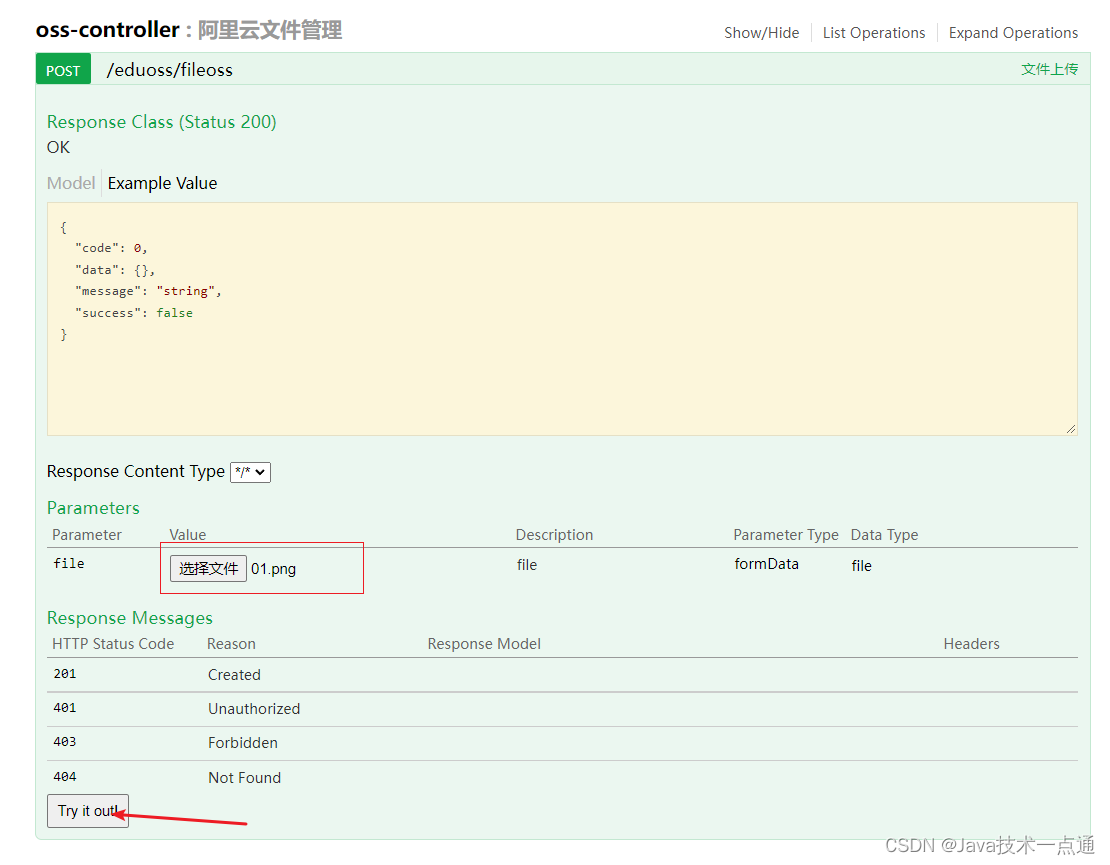
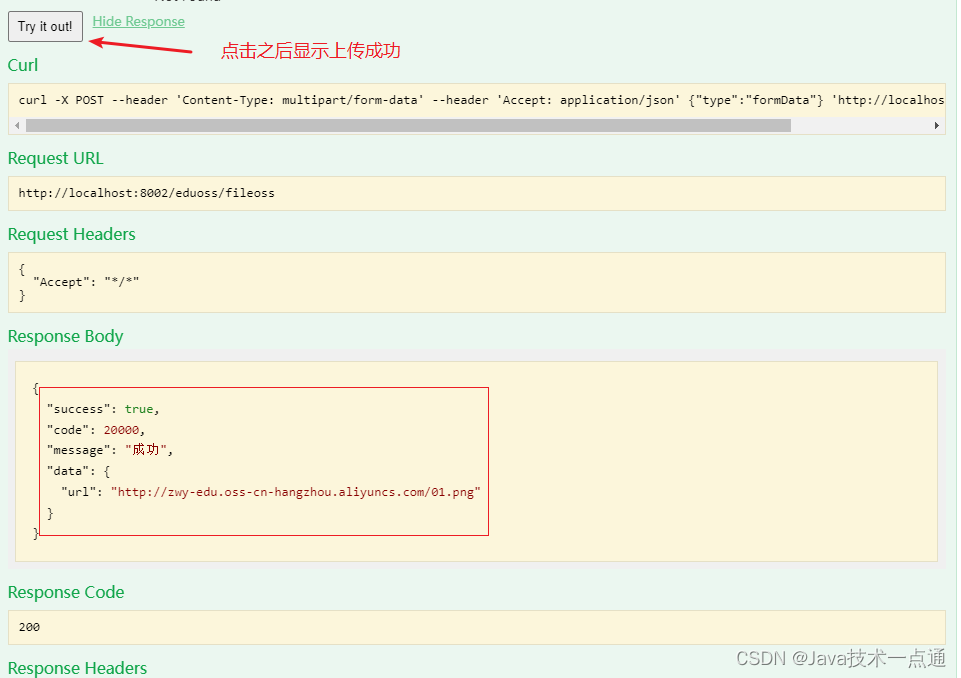

6. 后端接口完善
问题1 多次上传相同名称文件会造成最后一次上传把之前上传的文件进行覆盖。
解决方案 在文件名称随机添加唯一值让每个文件名称都不同。
问题2 把文件进行分类管理
解决方案 根据日期进行分类实现年月日分类。
在 OssServiceImpl 实现类中对文件名进行修改
//获取文件名称
String fileName = file.getOriginalFilename();
// 1.在文件名称里面添加随机唯一的值
String uuid = UUID.randomUUID().toString().replaceAll("-", "");
// qedfdfw01.jpg
fileName = uuid + fileName;
// 2.把文件按照日期分类
// 2022/01/13/01.jpg
// 获取当前日期
String datePath = new DateTime().toString("yyyy/MM/dd");
// 拼接日期
// 2022/01/13/qedfdfw01.jpg
fileName = datePath + "/" + fileName;
测试
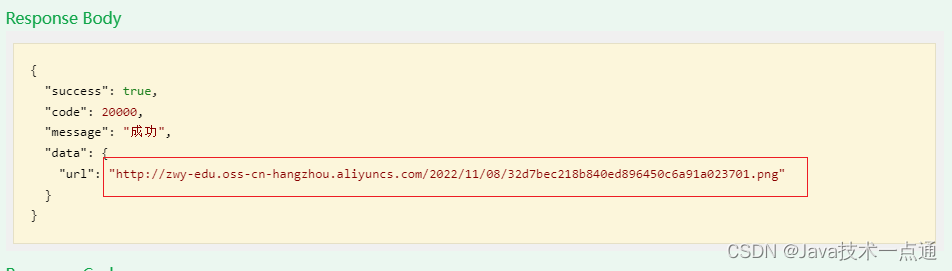

7. nginx回顾
nginx(反向代理服务器) 的优点
- 请求转发
- 负载均衡
- 动静分离
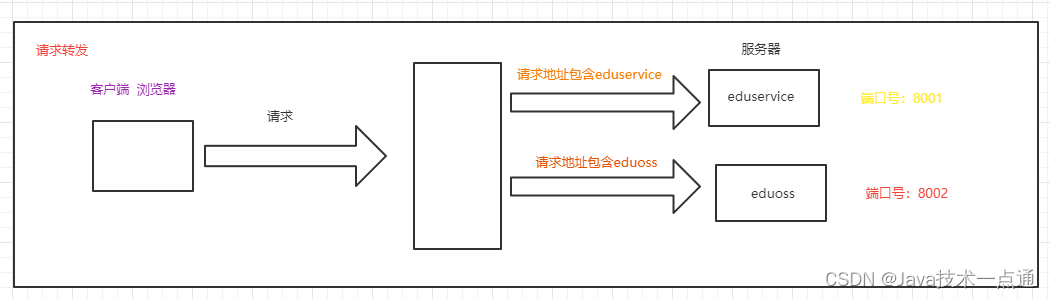
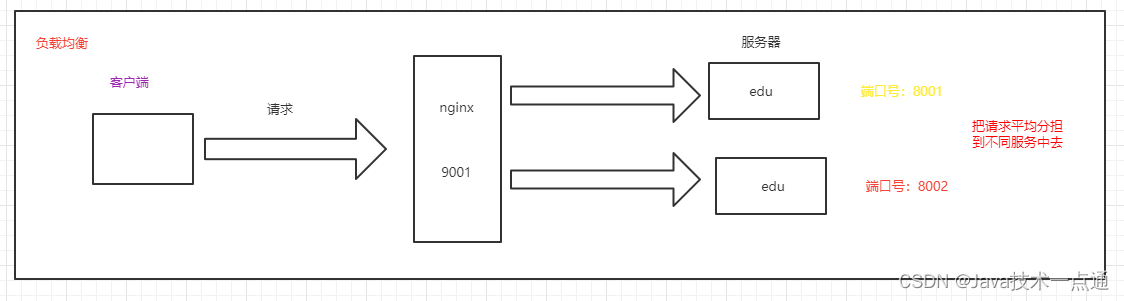
下载官网https://nginx.org/en/download.html
下载后解压到目录中。
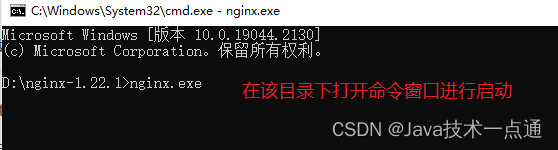
浏览器中输入http://localhost/, nginx 启动成功后会出现页面
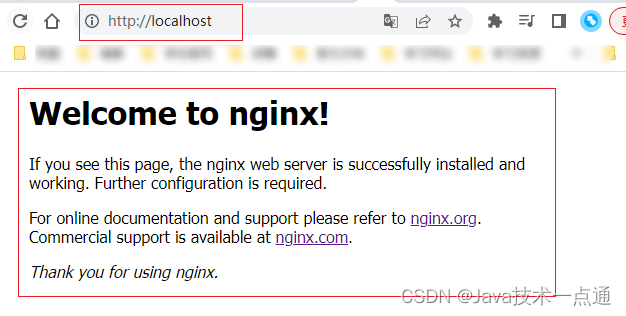
注意 使用 cmd 启动 nginx, 如果关闭cmd窗口 nginx 不会停止的需要手动停止再启动
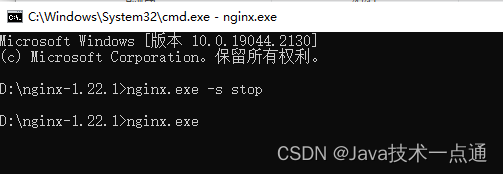
8. 配置nginx反向代理
在 /conf/nginx.conf 打开配置文件

修改 nginx 默认端口
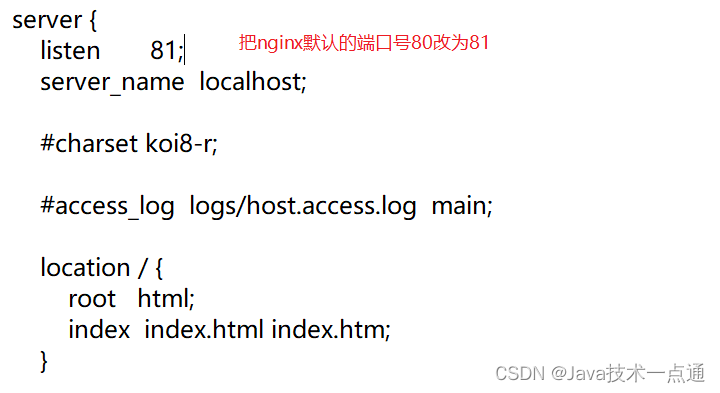
配置 nginx转发规则
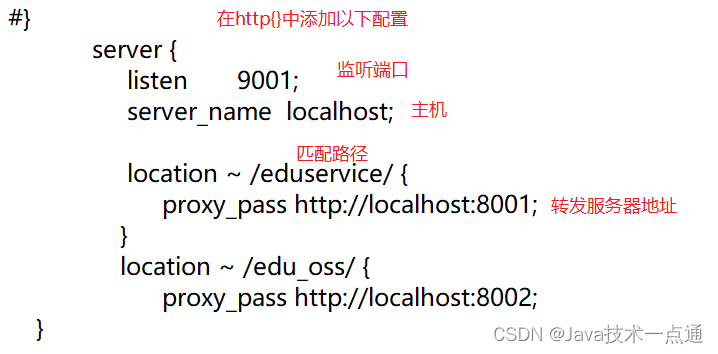
server {
listen 9001;
server_name localhost;
location ~ /eduservice/ {
proxy_pass http://localhost:8001;
}
location ~ /eduoss/ {
proxy_pass http://localhost:8002;
}
修改前端 端口号为9001
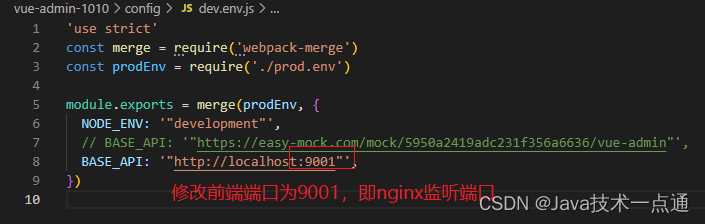
测试
- 启动前端端口9528
- 启动nginx端口81用来监听端口9001
- 9001会监听请求转发
- 启动后端8001、8002
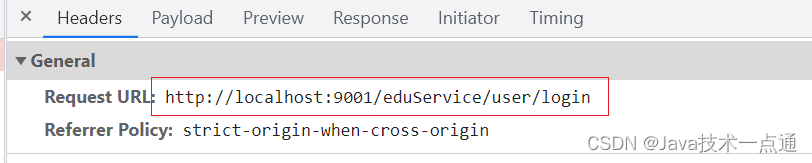
讲师管理前端【上传讲师头像】
一、前端整合图片上传组件
1. 复制头像上传组件
从vue-element-admin复制组件
vue-element-admin/src/components/ImageCropper
vue-element-admin/src/components/PanThumb

2. 前端参考实现
src/views/components-demo/avatarUpload.vue
3. 前端添加文件上传组件
src\views\edu\teacher\save.vue:
<!-- 讲师头像 -->
<el-form-item label="讲师头像">
<!-- 头衔缩略图 -->
<pan-thumb :image="String(teacher.avatar)" />
<!-- 文件上传按钮 -->
<el-button
type="primary"
icon="el-icon-upload"
@click="imagecropperShow = true"
>更换头像
</el-button>
<!--
v-show是否显示上传组件
:key类似于id如果一个页面多个图片上传控件可以做区分
:url后台上传的url地址
@close关闭上传组件
@crop-upload-success上传成功后的回调 -->
<image-cropper
v-show="imagecropperShow"
:width="300"
:height="300"
:key="imagecropperKey"
:url="BASE_API +'/eduoss/fileoss'"
field="file"
@close="close"
@crop-upload-success="cropSuccess"
/>
</el-form-item>
引入组件模板
//引入头像组件
import ImageCropper from '@/components/ImageCropper'
import PanThumb from '@/components/PanThumb'
声明组件:
export default {
//声明引入的组件
components:{ImageCropper,PanThumb},
...
}
4. js脚本实现上传和图片回显
export default {
//声明引入的组件
components:{ImageCropper,PanThumb},
data() {
return {
// 其他数据类型
.......,
imagecropperShow:false, // 上传弹框组件是否显示
imagecropperKey:0, // 上传组件key值
BASE_API: process.env.BASE_API, // 接口API地址
}
},
.........
methods: {
// 其他函数
.....
// 关闭上传弹框的方法
close() {
this.imagecropperShow = false
// 上传组件初始化
this.imagecropperKey = this.imagecropperKey+2
},
// 上传成功方法
cropSuccess(data) {
this.imagecropperShow = false
// 上传之后接口返回图片地址
this.teacher.avatar = data.url
this.imagecropperKey = this.imagecropperKey+2
},
}
}
}
二、测试文件上传
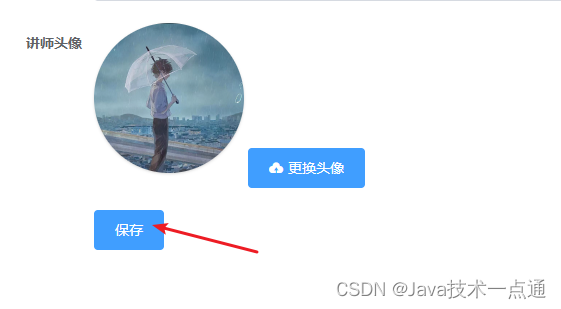

课程分类管理【EasyExcel导入课程分类】
一、课程分类存储结构
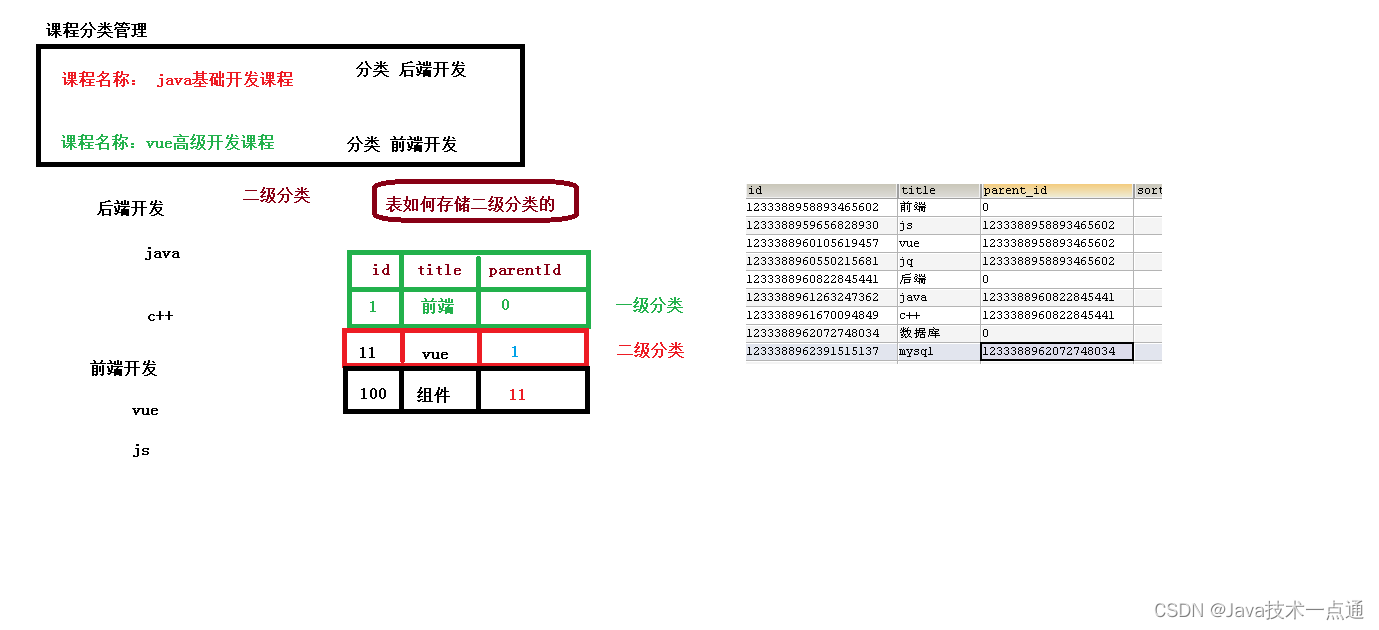
二、EasyExcel读写Excel的基本使用
1. Excel导入导出的应用场景
- 数据导入减轻录入工作量
- 数据导出统计信息归档
- 数据传输异构系统之间数据传输
2. EasyExcel简介
- Java领域解析、生成Excel比较有名的框架有Apache poi、jxl等。但他们都存在一个严重的问题就是非常的耗内存。如果你的系统并发量不大的话可能还行但是一旦并发上来后一定会OOM或者JVM频繁的full gc。
- EasyExcel是阿里巴巴开源的一个excel处理框架以使用简单、节省内存著称。EasyExcel能大大减少占用内存的-主要原因是在解析Excel时没有将文件数据一次性全部加载到内存中而是从磁盘上一行行读取数据逐个解析。
- EasyExcel采用一行一行的解析模式并将一行的解析结果以观察者的模式通知处理AnalysisEventListener。
三、EasyExcel实现对Excel写操作
1. 创建一个普通的maven项目
直接在 service_edu 这个模块中进行测试。
2. pom中引入xml相关依赖
<dependency>
<groupId>com.alibaba</groupId>
<artifactId>easyexcel</artifactId>
<version>2.1.1</version>
</dependency>
由于 service 模块中已经引入依赖所以不需要在 service_edu 中引入以下依赖
<!--xls-->
<dependency>
<groupId>org.apache.poi</groupId>
<artifactId>poi</artifactId>
</dependency>
<dependency>
<groupId>org.apache.poi</groupId>
<artifactId>poi-ooxml</artifactId>
</dependency>
3. 创建实体类
创建 DemoData 实体类
@Data
public class DemoData {
// 设置excel表头名称
@ExcelProperty("学生编号")
private Integer sno;
@ExcelProperty("学生姓名")
private String sname;
}
4. 实现写操作
创建方法循环设置要添加到Excel的数据
public class TestEasyExcel {
public static void main(String[] args) {
// 实现excel写的操作
// 1. 设置写入文件夹地址和excel文件名称
String filename = "D:\\write.xlsx";
// 2.调用easyExcel里面的方法实现写操作
// write方法有两个参数 第一个参数 文件路径名称 第二个参数实体类class
EasyExcel.write(filename, DemoData.class).sheet("学生列表").doWrite(getLists());
}
// 创建方法返回List集合
private static List<DemoData> getLists() {
ArrayList<DemoData> list = new ArrayList<>();
for (int i = 0; i < 10; i++) {
DemoData demoData = new DemoData();
demoData.setSno(i);
demoData.setSname("lucy" + i);
list.add(demoData);
}
return list;
}
}
5. 测试
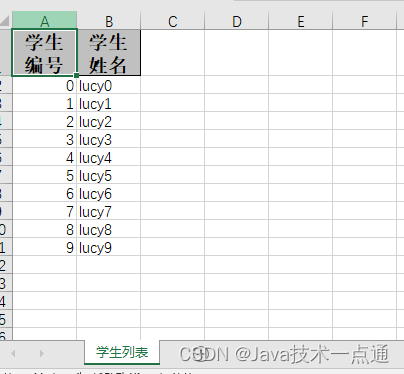
三、EasyExcel实现对Excel读操作
1. 创建实体类
@Data
public class DemoData {
// 设置excel表头名称
@ExcelProperty(value = "学生编号", index = 0)
private Integer sno;
@ExcelProperty(value = "学生姓名", index = 1)
private String sname;
}
2. 创建读取操作的监听器
public class ExcelListener extends AnalysisEventListener<DemoData> {
// 一行一行去读取excel内容
@Override
public void invoke(DemoData data, AnalysisContext analysisContext) {
System.out.println("***" + data);
}
// 读取excel表头信息
@Override
public void invokeHeadMap(Map<Integer, String> headMap, AnalysisContext context) {
System.out.println("表头信息"+headMap);
}
// 读取完成之后
@Override
public void doAfterAllAnalysed(AnalysisContext analysisContext) {
}
}
3. 调用实现最终的读取
public static void main(String[] args) {
// 实现excel读的操作
String filename = "D:\\read.xlsx";
EasyExcel.read(filename, DemoData.class, new ExcelListener()).sheet().doRead();
}
4. 测试

课程分类管理【添加课程分类】
1. 引入EasyExcel依赖
<dependency>
<groupId>com.alibaba</groupId>
<artifactId>easyexcel</artifactId>
<version>2.1.1</version>
</dependency>
由于在上面的操作中 在 service 和 service_edu 模块中已经引入依赖了此处不需要再引入。
2. 使用代码生成器生成课程分类代码
由于在 service_edu中使用过代码生成器因此 只需要改数据库表为 edu_subject 即可。
public class CodeGenerator {
@Test
public void run() {
// 1、创建代码生成器
AutoGenerator mpg = new AutoGenerator();
// 2、全局配置
GlobalConfig gc = new GlobalConfig();
String projectPath = System.getProperty("user.dir");
gc.setOutputDir("D:\\IDEA\\guli_parent\\service\\service_edu" + "/src/main/java"); //输出目录
gc.setAuthor("jyu_zwy"); //作者名
gc.setOpen(false); //生成后是否打开资源管理器
gc.setFileOverride(false); //重新生成时文件是否覆盖
gc.setServiceName("%sService"); //去掉Service接口的首字母I
gc.setIdType(IdType.ID_WORKER_STR); //主键策略
gc.setDateType(DateType.ONLY_DATE);//定义生成的实体类中日期类型
gc.setSwagger2(true);//开启Swagger2模式
mpg.setGlobalConfig(gc);
// 3、数据源配置
DataSourceConfig dsc = new DataSourceConfig();
dsc.setUrl("jdbc:mysql://localhost:3306/guli?useUnicode=true&characterEncoding=UTF-8&serverTimeZone=UTC");
dsc.setDriverName("com.mysql.cj.jdbc.Driver");
dsc.setUsername("root");
dsc.setPassword("abc123");
dsc.setDbType(DbType.MYSQL);
mpg.setDataSource(dsc);
// 4、包配置
PackageConfig pc = new PackageConfig();
//生成包com.atguigu.eduservice
pc.setModuleName("eduservice"); //模块名
pc.setParent("com.atguigu");
//生成包com.atguigu.controller
pc.setController("controller");
pc.setEntity("entity");
pc.setService("service");
pc.setMapper("mapper");
mpg.setPackageInfo(pc);
// 5、策略配置
StrategyConfig strategy = new StrategyConfig();
strategy.setInclude("edu_subject");//根据数据库哪张表生成有多张表就加逗号继续填写
strategy.setNaming(NamingStrategy.underline_to_camel);//数据库表映射到实体的命名策略
strategy.setTablePrefix(pc.getModuleName() + "_"); //生成实体时去掉表前缀
strategy.setColumnNaming(NamingStrategy.underline_to_camel);//数据库表字段映射到实体的命名策略
strategy.setEntityLombokModel(true); // lombok 模型 @Accessors(chain = true) setter链式操作
strategy.setRestControllerStyle(true); //restful api风格控制器
strategy.setControllerMappingHyphenStyle(true); //url中驼峰转连字符
mpg.setStrategy(strategy);
// 6、执行
mpg.execute();
}
}
3. EduSubjectController
@RestController
@CrossOrigin
@RequestMapping("/eduservice/subject")
public class EduSubjectController {
@Autowired
private EduSubjectService eduSubjectService;
// 添加课程分类
// 获取上传过来的文件把文件内容读取出来
@PostMapping("addSubject")
public R addSubject(MultipartFile file) {
// 获取上传过来的excel文件MultipartFile
eduSubjectService.addSubject(file, eduSubjectService);
return R.ok();
}
}
4. 创建和Excel对应的实体类
@Data
public class SubjectData {
//一级分类
@ExcelProperty(index = 0)
private String oneSubjectName;
//二级分类
@ExcelProperty(index = 1)
private String twoSubjectName;
}
5. SubjectExcelListener监听器
public class SubjectExcelListener extends AnalysisEventListener<SubjectData> {
//因为SubjectExcelListener態交给spring进行ioc管理需要自己手动new不能注入其他对象
//不能实现数据库操作
public EduSubjectService eduSubjectService;
//有参传递subjectService用于操作数据库
public SubjectExcelListener(EduSubjectService eduSubjectService) {
this.eduSubjectService = eduSubjectService;
}
//无参
public SubjectExcelListener() {
}
//读取excel内容一行一行读取
@Override
public void invoke(SubjectData subjectData, AnalysisContext analysisContext) {
//表示excel中没有数据就不需要读取了
if (subjectData== null) {
throw new GuliException(20001, "文件数据为空");
}
//一行一行读取每次读取有两个值第一个值一级分类第二个值二级分类
//判断是否有一级分类是否重复
EduSubject existOneSubject = this.existOneSubject(eduSubjectService, subjectData.getOneSubjectName());
if (existOneSubject == null){ //没有相同的一级分类进行添加
existOneSubject = new EduSubject();
existOneSubject.setParentId("0"); //设置一级分类id值0代表为一级分类
existOneSubject.setTitle(subjectData.getOneSubjectName());//设置一级分类名
eduSubjectService.save(existOneSubject);//给数据库添加一级分类
}
//获取一级分类的id值
String pid = existOneSubject.getId();
//判断是否有耳机分类是否重复
EduSubject existTwoSubject = this.existTwoSubject(eduSubjectService, subjectData.getTwoSubjectName(), pid);
if (existTwoSubject==null){//没有相同的二级分类进行添加
existTwoSubject = new EduSubject();
existTwoSubject.setParentId(pid); //设置二级分类id值
existTwoSubject.setTitle(subjectData.getTwoSubjectName());//设置二级分类名
eduSubjectService.save(existTwoSubject);//给数据库添加二级分类
}
}
//判断一级分类不能重复添加
private EduSubject existOneSubject(EduSubjectService eduSubjectService, String name){
QueryWrapper<EduSubject> wrapper = new QueryWrapper<>();
wrapper.eq("title", name)
.eq("parent_id","0");
EduSubject oneSubject = eduSubjectService.getOne(wrapper);
return oneSubject;
}
//判断二级分类不能重复添加
private EduSubject existTwoSubject(EduSubjectService eduSubjectService, String name, String pid){
QueryWrapper<EduSubject> wrapper = new QueryWrapper<>();
wrapper.eq("title", name)
.eq("parent_id", pid);
EduSubject twoSubject = eduSubjectService.getOne(wrapper);
return twoSubject;
}
@Override
public void doAfterAllAnalysed(AnalysisContext analysisContext) {
}
}
6. SubjctService
EduSubjectService:
public interface EduSubjectService extends IService<EduSubject> {
// 添加课程分类
void addSubject(MultipartFile file, EduSubjectService eduSubjectService);
}
EduSubjectServiceImpl:
@Service
public class EduSubjectServiceImpl extends ServiceImpl<EduSubjectMapper, EduSubject> implements EduSubjectService {
// 添加课程分类
@Override
public void addSubject(MultipartFile file, EduSubjectService eduSubjectService) {
try {
// 文件输入流
InputStream in = file.getInputStream();
// 调用方法进行读取
EasyExcel.read(in, SubjectData.class, new SubjectExcelListener(eduSubjectService)).sheet().doRead();
} catch (IOException e) {
e.printStackTrace();
}
}
}
7. 测试
首先把数据库表 edu_subject 中的数据清空。
启动项目后在 localhost:8001/swagger-ui.html 中进行测试。
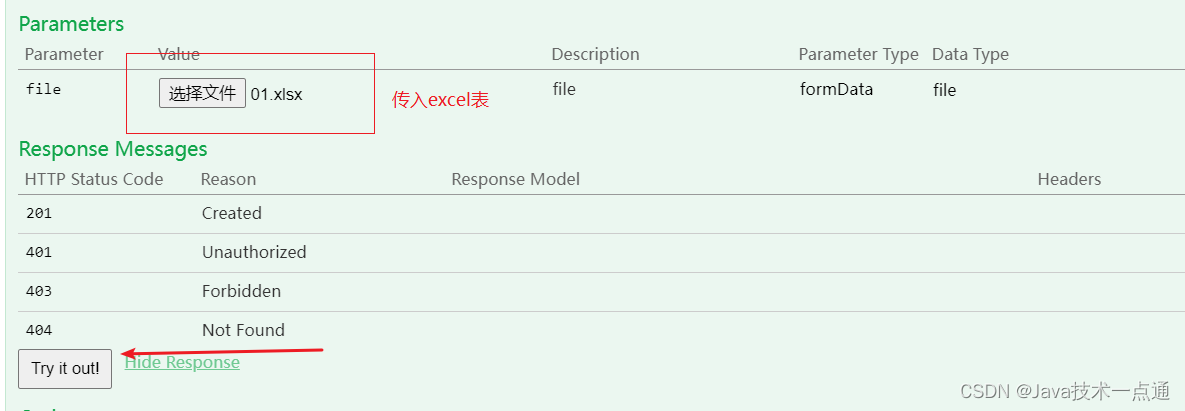
01.xlsx:
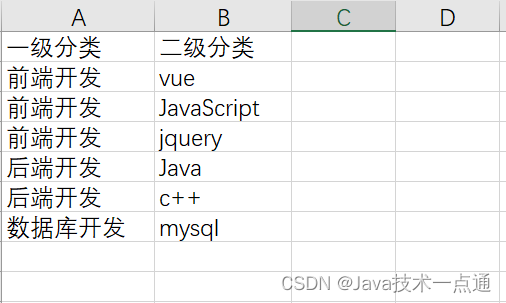
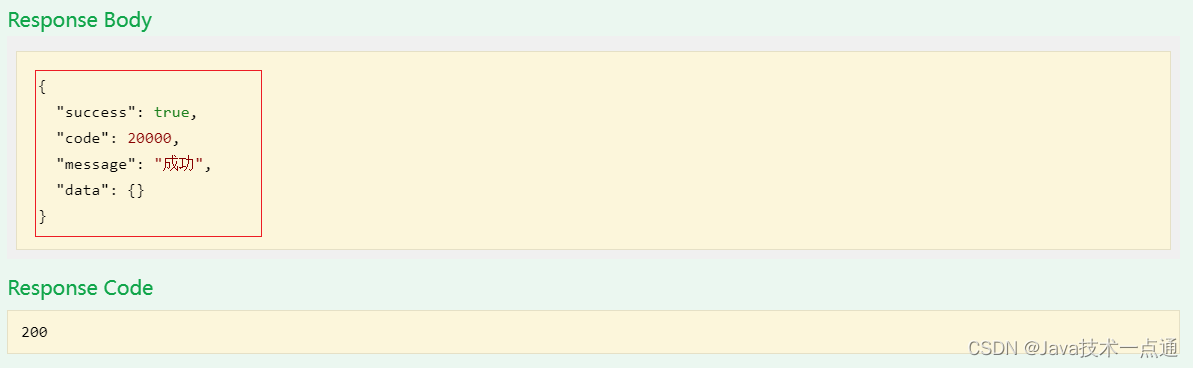
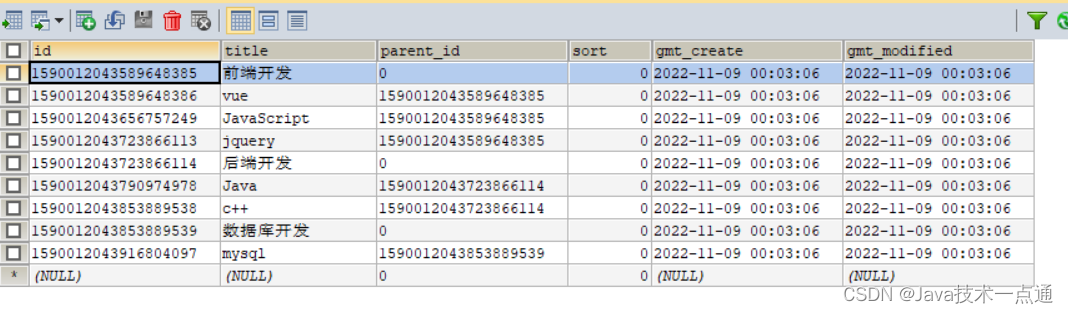
创作不易如果有帮助到你请给文章点个赞和收藏让更多的人看到
关注博主不迷路内容持续更新中。
| 阿里云国内75折 回扣 微信号:monov8 |
| 阿里云国际,腾讯云国际,低至75折。AWS 93折 免费开户实名账号 代冲值 优惠多多 微信号:monov8 飞机:@monov6 |

